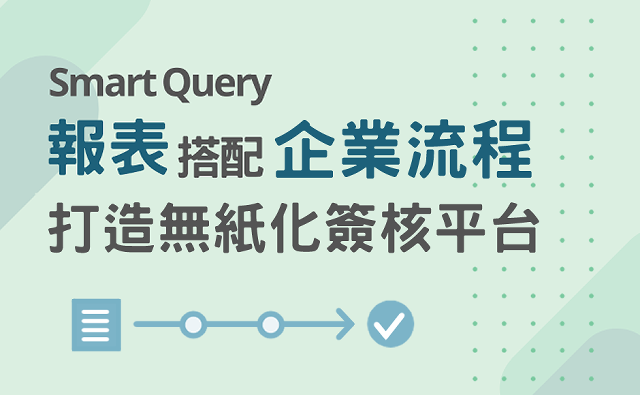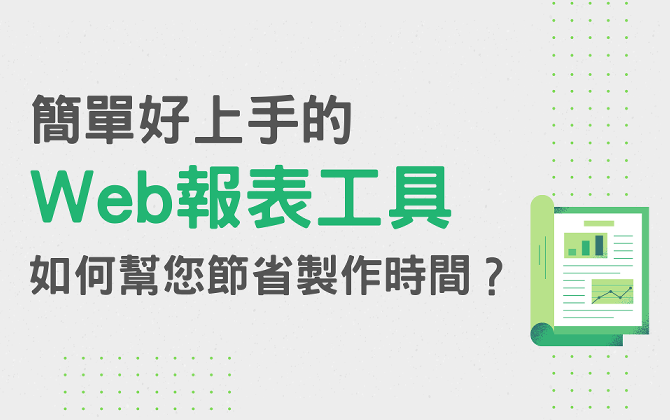超豐富的「欄位屬性」:客製欄位細節,讓填表體驗更順暢!
Judy 2022-08-25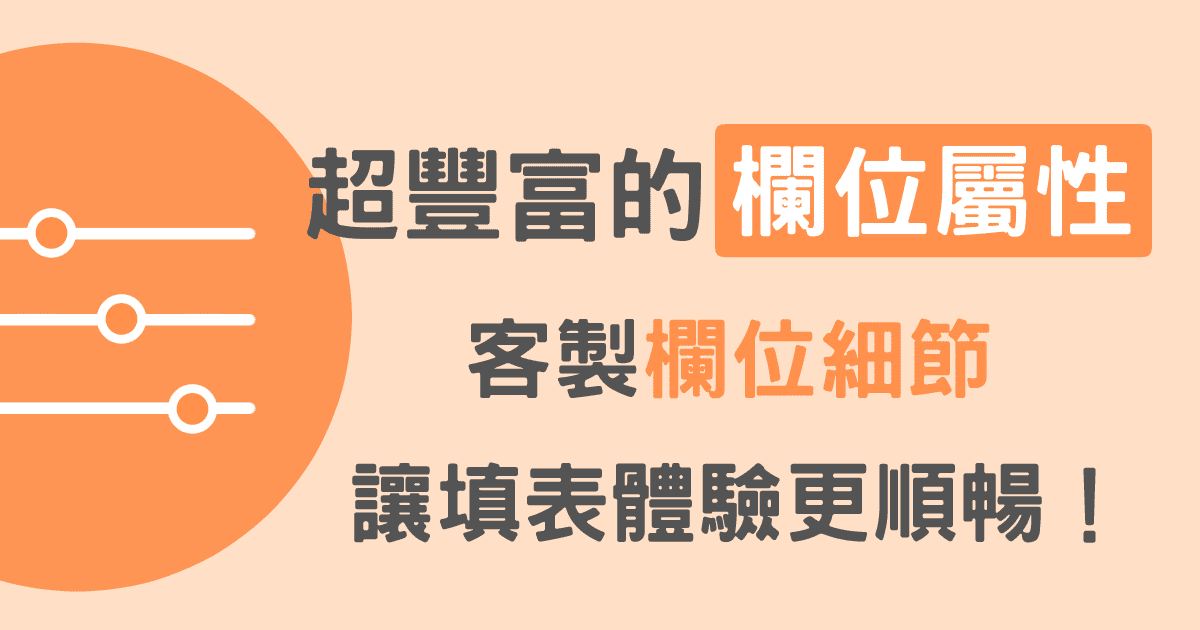
一個好的表單或資料輸入畫面,應該提供填表者方便快速的輸入體驗,例如:填寫日期時直接帶出今天日期、使用下拉選單來選取選項...等,減少手動輸入的麻煩。同時,也需要提供一些檢查機制來提升資料的正確性,例如:檢查電話、Email格式是否正確。針對以上需求,我們可以簡單歸納出設計欄位時,應該考慮以下事項:
- 設定最適合的輸入方式,讓填表者方便填寫 → 選擇適合的「控制項 (Control)」
- 有需要時,自動先帶入填表人常填的內容→ 設定初值 (可為靜態或動態的值)
- 引導填寫正確格式,讓存到資料庫的資料格式整齊乾淨,同時也可幫助資料分析者、資料使用者更容易整理資料 → 表單送出前,利用「輸入檢查」檢查欄位填寫格式→ 顯示「提示文字」,或在輸入框內顯示「浮水印文字」
以上細節在Smart平台可以利用欄位的「基本屬性」及「擴充屬性」來達成,接下來就會為大家介紹欄位的基本屬性、欄位的擴充屬性,及五大常見應用:
- 確保填寫格式正確 (身分證、E-mail、市話、手機號碼、密碼)
- 選單 (下拉選單、Foreign Key選單)
- 問卷選項
- 訂單單號、品項序號 (自動編號)
- 指定特定日期、日期範圍
欄位的「基本屬性」
在Smart平台的Form與Input頁面,每個欄位皆會有基本屬性,其內容包含:顯示標題、型別、字元長度、控制項類別、必須輸入…等,如下圖1。
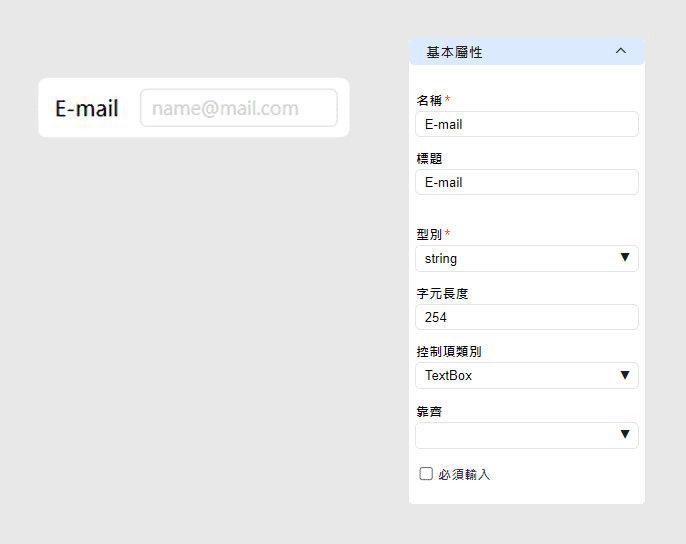 圖1. 欄位的「基本屬性」
圖1. 欄位的「基本屬性」
其中,控制項類別的設定就能做到前面所提到的第一點:設定最適合的輸入方式。將「控制項類別」下拉後,可以看到多種欄位輸入方式,包含:文字輸入框(TextBox)、下拉選單(ComboBox)、核取方塊(CheckBox)、選項按鈕(RadioButton)、上傳按鈕(FileUploader)…等,甚至可以叫出簽名板(SignaturePad),讓填表人進行電子簽名。下圖展示不同的控制項類別:
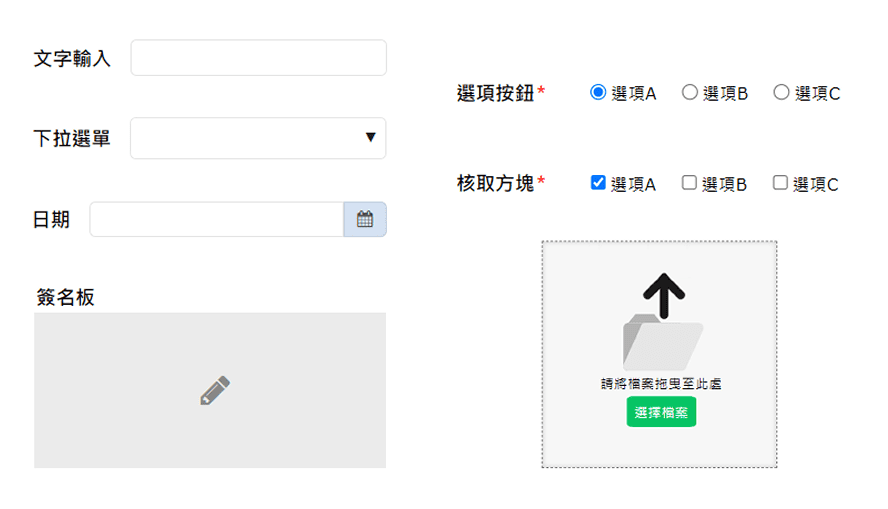 圖2. 控制項類別
圖2. 控制項類別
欄位的「擴充屬性」
與基本屬性相對的就是
如何新增擴充屬性?
1. 選取要加擴充屬性的欄位,點選右下角「新增」按鈕,將會帶出擴充屬性大類。
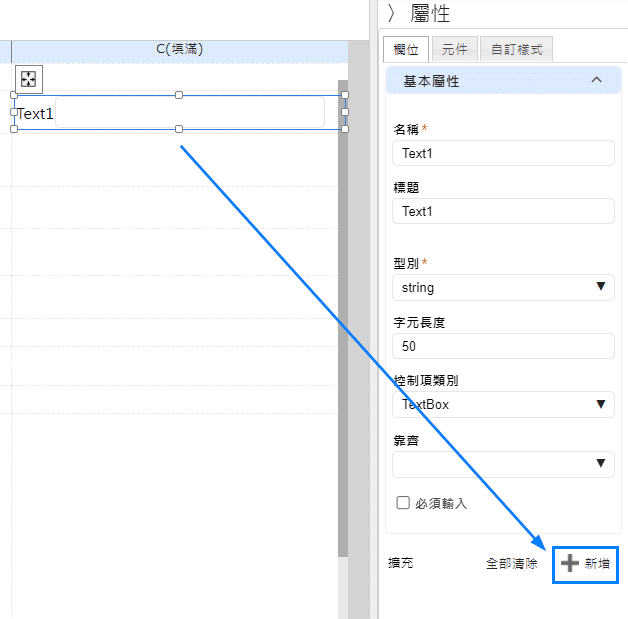 圖3. 選右下角「新增」按鈕
圖3. 選右下角「新增」按鈕
2. 從屬性大類中選擇要新增的屬性,便可把該屬性加到欄位上。
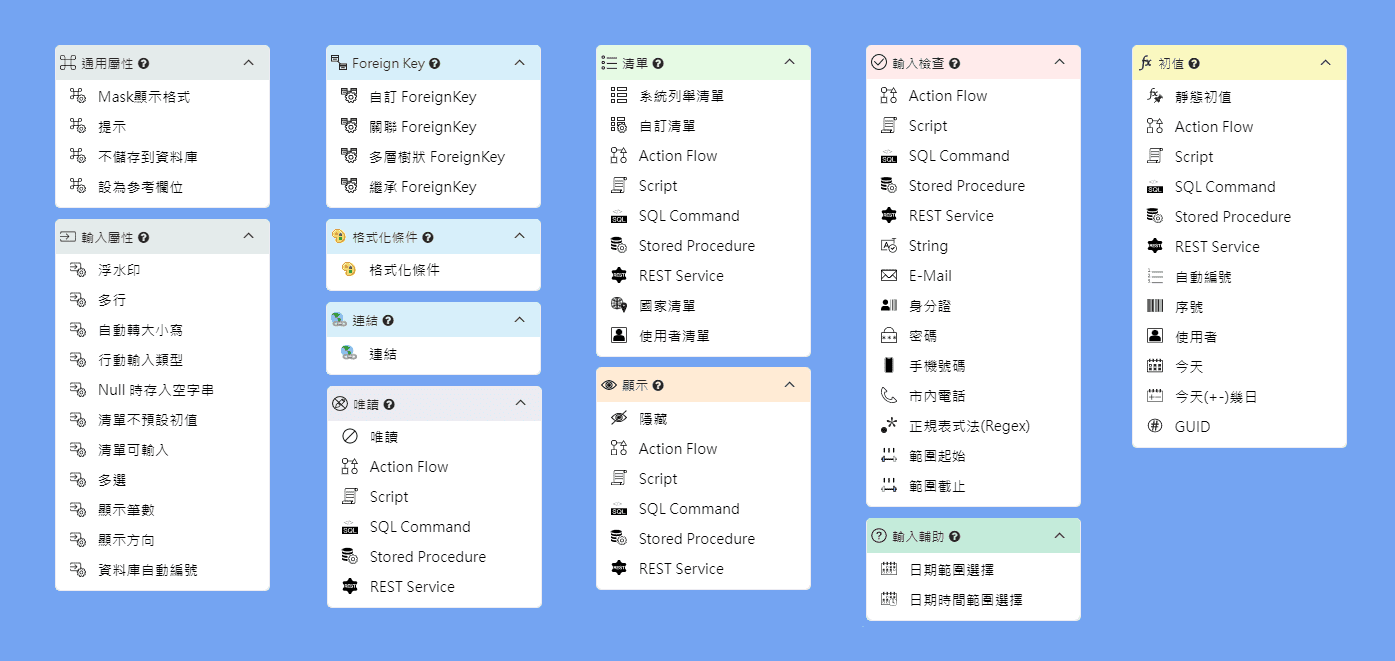 圖4. 欄位擴充屬性一覽
圖4. 欄位擴充屬性一覽
3. 加入後,進行屬性設定。以「唯讀」屬性為例,加入後可以選擇欄位變成唯讀狀態的時機。
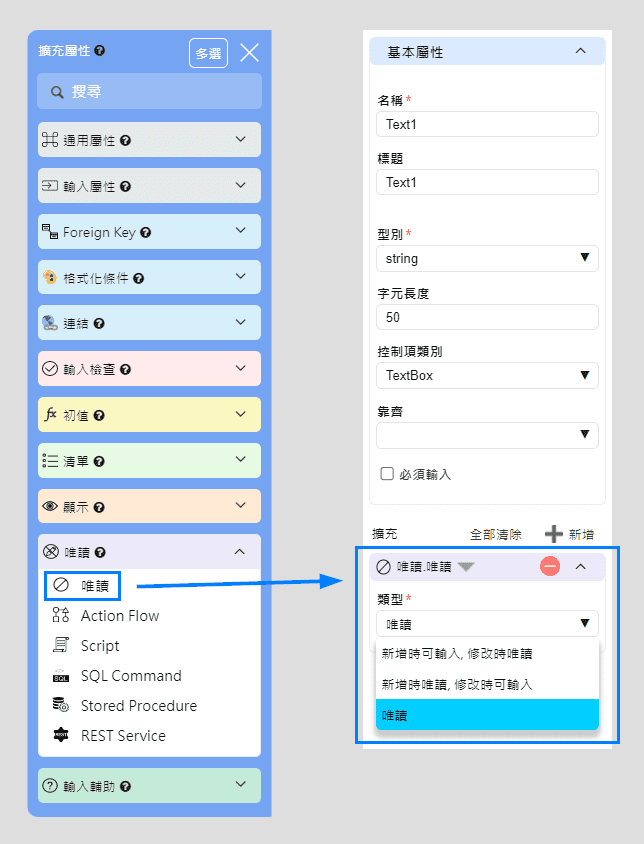 圖5. 進行屬性設定
圖5. 進行屬性設定
4. 補充:若已知此欄位要使用多個屬性,也可以點選右上角「多選」按鈕一次新增多個,再一一進行屬性設定。
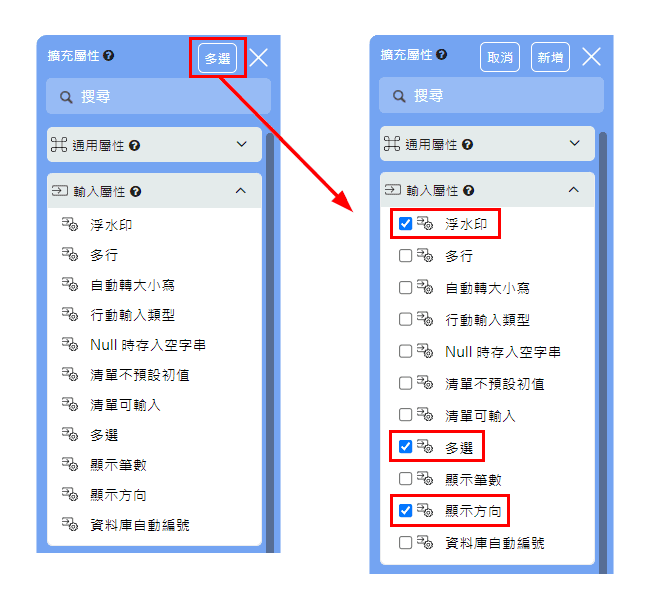 圖6. 點選右上角「多選」按鈕,一次新增多個屬性
圖6. 點選右上角「多選」按鈕,一次新增多個屬性
擴充屬性的進階功能
剛才展示擴充屬性一覽時,應該有注意到有多個屬性重複出現在不同大類底下,分別為:Action Flow、Script、SQL Command、Stored Procedure、REST Service。這些屬性讓設計者對於欄位有更靈活的控制力,例如:使用Action Flow或Script先進行一些條件判斷,再依據不同情況決定欄位應顯示什麼「初值」,利用SQL Command、Stored Procedure來產生下拉選單的「清單」內容。擴充屬性的進階功能將於下一篇進行介紹。
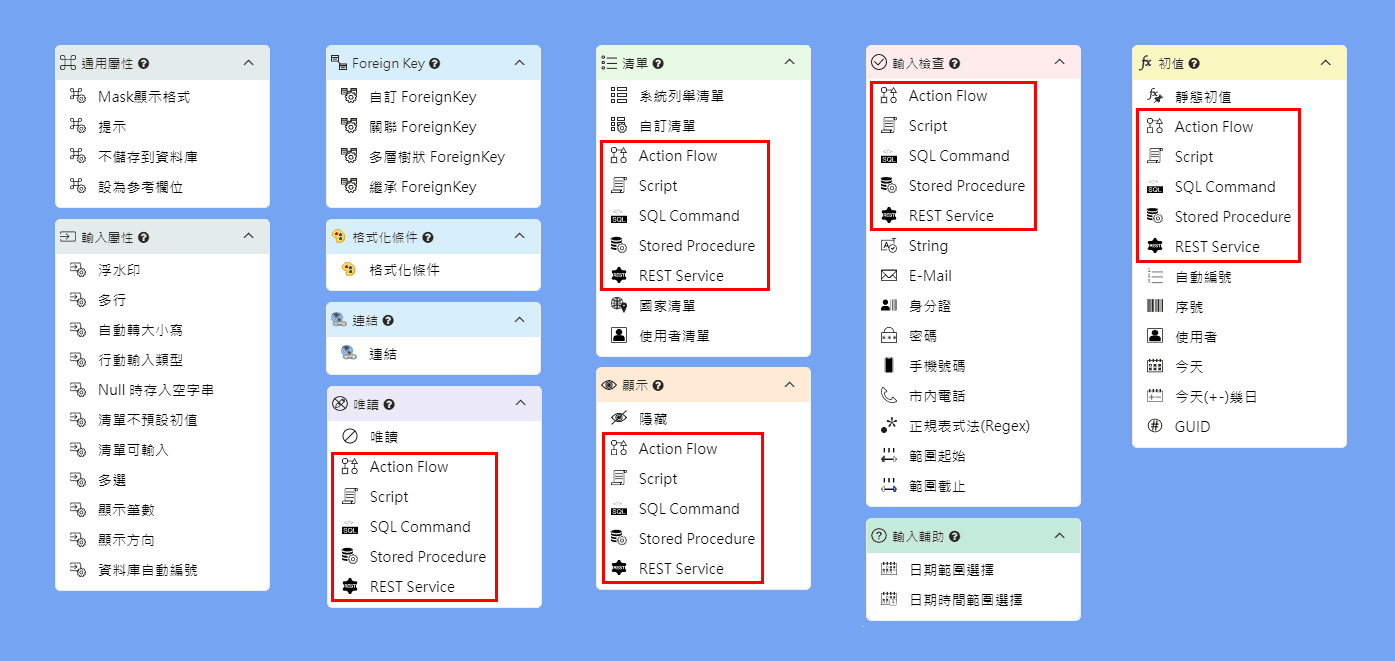 圖7. 擴充屬性的進階功能
圖7. 擴充屬性的進階功能
五大常見應用
了解Smart平台的欄位屬性後,一定要來看一下如何應用在實際情境中,以下提供五個超實用情境供參考。
應用1:確保填寫格式正確 (身分證、E-mail、市話、手機號碼、密碼)
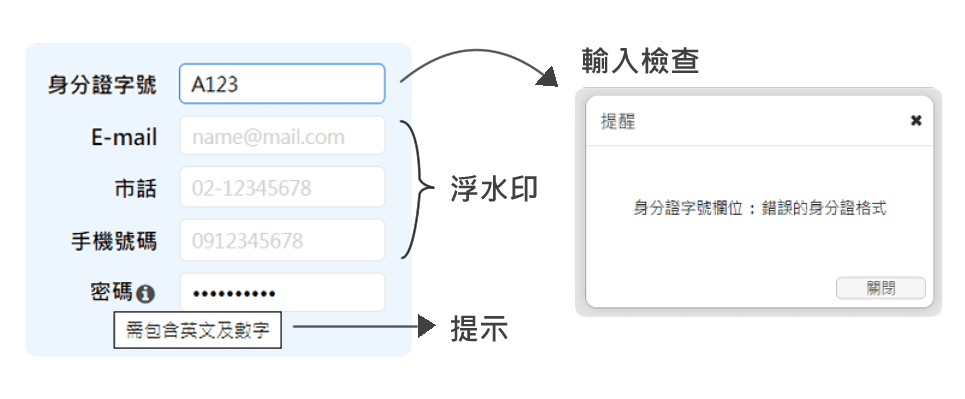 圖8. 身分證、E-mail、市話、手機號碼、密碼
圖8. 身分證、E-mail、市話、手機號碼、密碼
身分證、E-mail、市話、手機號碼、密碼…等欄位都會希望填表人填寫正確的格式,以下提供兩種方法來達成 (參考圖8)。
第一,可以運用
第二,文字敘述也可幫助填表人更順利填寫,可以在輸入框內加上
【設定內容】
- 控制項類別:TextBox
- 擴充屬性:輸入檢查、提示、浮水印
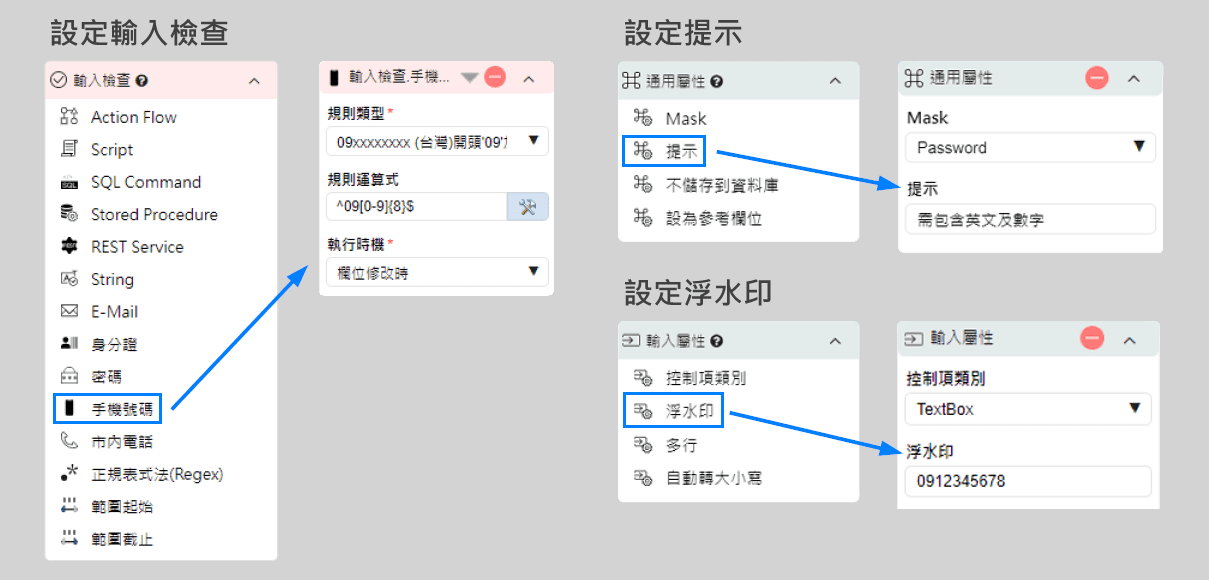 圖8. 設定輸入檢查、提示、浮水印
圖8. 設定輸入檢查、提示、浮水印
應用2:選單 (下拉選單、Foreign Key選單)
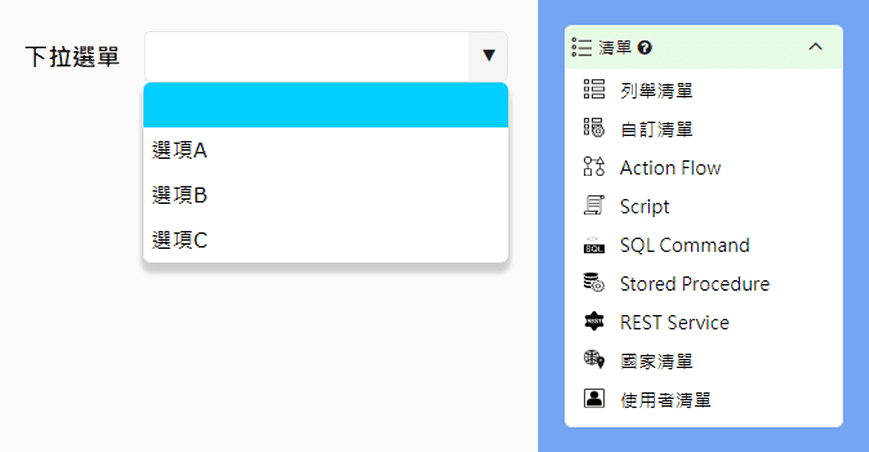 圖10. 下拉選單
圖10. 下拉選單
選單也是極為常用的資料輸入方式,因此Smart平台提供非常多元的清單產生方式,可以根據方便性,或是資料的特性來選擇要用哪種清單,以下簡單介紹清單種類:
- 自訂清單:由表單設計者手動輸入清單選項,僅限於該表單使用。
- 系統列舉清單:若是公司常用的幾個清單,通常建議將這些清單建在Smart平台系統的「列舉清單」中,建在這裡的選單可以在多處重複使用,當有欄位需要使用此清單時,只要選「系統列舉清單」就可以將常用的清單帶出來。
- Foreign Key:帶出資料庫的某資料表作為清單,不只可以帶出一欄選項當作清單,還可以新增其他參考欄位輔助填表人,若清單選項太多也可以使用查詢的方式找到該筆選項。舉例來說,輸入客戶編號時,輸入者不太可能記得所有的編號,因此可以在編號欄位旁再加上公司名稱等欄位,輔助輸入者選到他要選的客戶編號。
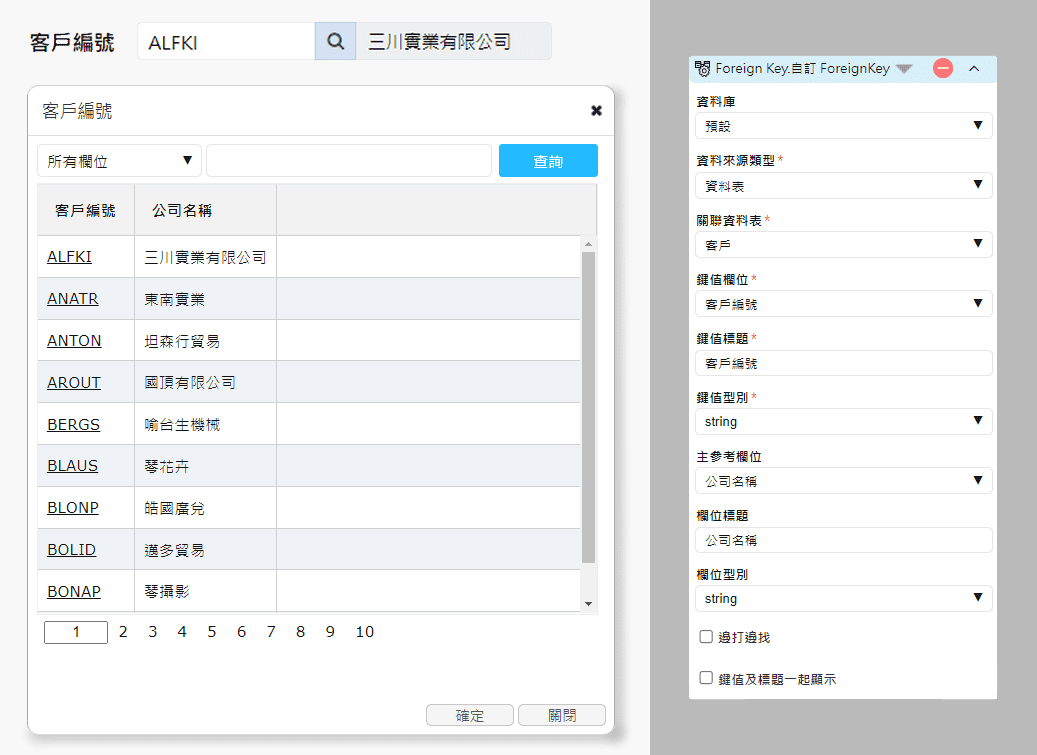 圖11. Foreign Key選單
圖11. Foreign Key選單
- 國家清單:包含世界各個國家的清單。
- 使用者清單:Smart平台上的使用者清單。
- 其他清單產生方式:SQL Command、Stored Procedure、Action Flow、Script、REST Service。
另外,在Smart平台也可以做到多個互相關聯的欄位,例如:城市選單與門市選單必須有大小類關係,選了北市之後,門市選單不能出現其他城市中的門市選項,此設定將在下一篇作詳細介紹。
應用3:問卷選項
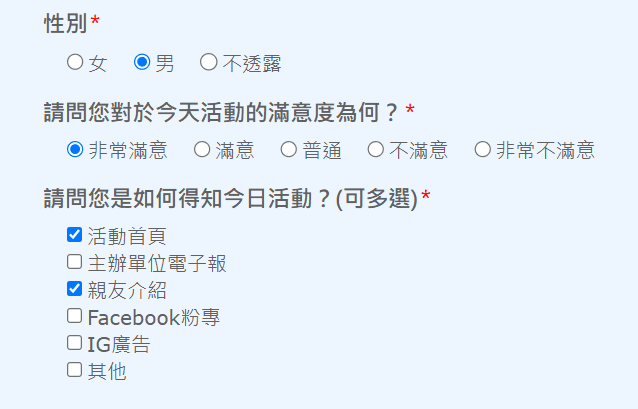 圖12. 問卷選項
圖12. 問卷選項
製作問卷建議使用Form頁面較方便省力,除了不需事先建立資料庫以外,更有現成的、已經加好擴充屬性的元件可以直接拖拉至畫面上。問卷中最常見的是非題、單選/多選題,可使用RadioButton(選項按鈕)或CheckBox(核取方塊)元件。
- 控制項類別:RadioButton、CheckBox
- 基本屬性:必須輸入
- 擴充屬性:自訂清單 或 系統列舉清單
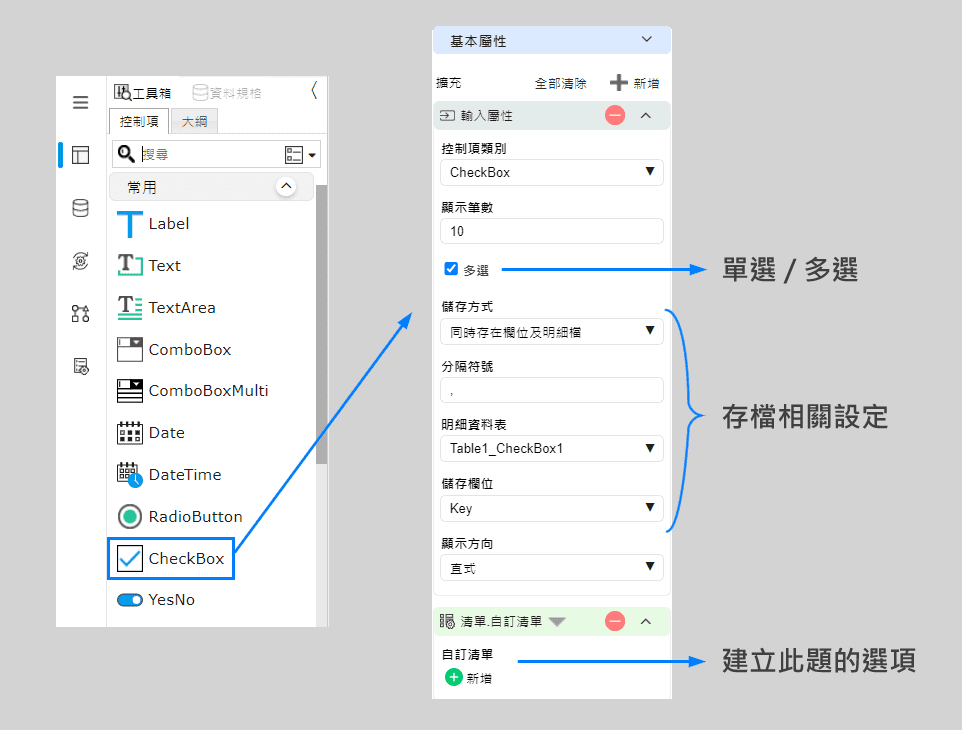 圖13. 設定核取方塊
圖13. 設定核取方塊
選項除了使用「自訂清單」來建立,也可善用「系統列舉清單」。如何知道要選哪種清單?如果是只會出現在這份問卷的選項,建議使用自訂清單,而如果是多份問卷會出現的選項,如:性別、滿意度,則建議在系統管理中先建立好清單,再回到此問卷中選擇剛才建好的清單,方便日後其他份問卷也能重複使用這組選項。最後,若此題為必填項目,則在基本屬性中將「必須輸入」勾選即可。
應用4:訂單單號、品項序號 (自動編號)
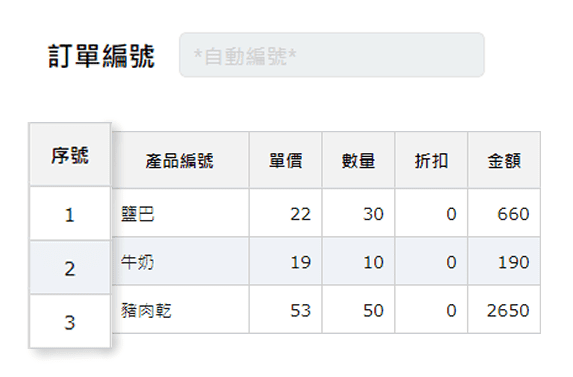 圖14. 訂單單號、品項序號 (自動編號)
圖14. 訂單單號、品項序號 (自動編號)
Smart平台也有提供自動編列號碼的功能,編號規則可自行於系統管理設定,常用於產品訂單或申請單中,例如:每張產品訂單皆需產生一組單號,方便查詢與追蹤,可使用「
【設定內容】
- 控制項類別:TextBox
- 擴充屬性:自動編號、序號、唯讀
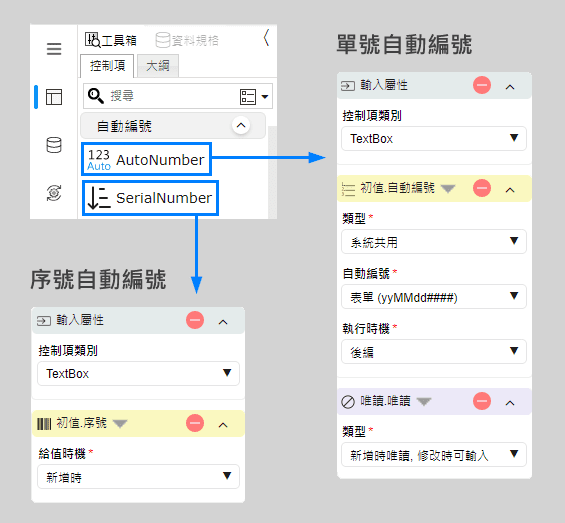 圖15. 設定自動編號
圖15. 設定自動編號
應用5:指定特定日期、日期範圍
欄位的資料型別若是DATE(日期)或DATETIME(日期+時間),都預設有萬年曆選單。而若需要表單上的日期欄位預設填好特定的日期,可使用「初值」大類中的「今天」及「今天(+-)幾日」擴充屬性。另外,常常在選擇日期時,都需要讓填表人選擇一個範圍,此時,可以使用「輸入輔助」大類中的「日期選擇範圍」,讓填表人在萬年曆中選擇開始與結束日期,選好後,值會直接帶入兩個日期欄位中,如圖16。
【設定內容】
- 控制項類別:TextBox
- 擴充屬性:今天、今天(+-)幾日
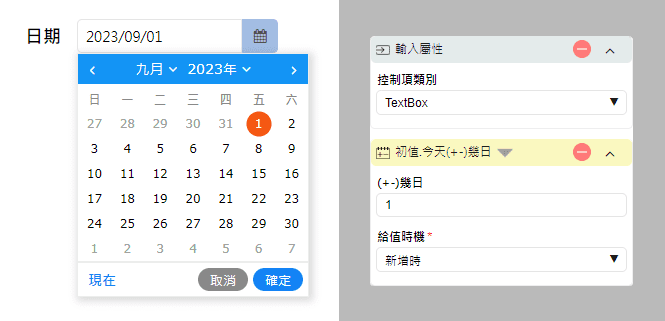 圖16. 設定初值:指定日期
圖16. 設定初值:指定日期
【設定內容】
- 控制項類別:TextBox
- 擴充屬性:日期選擇範圍
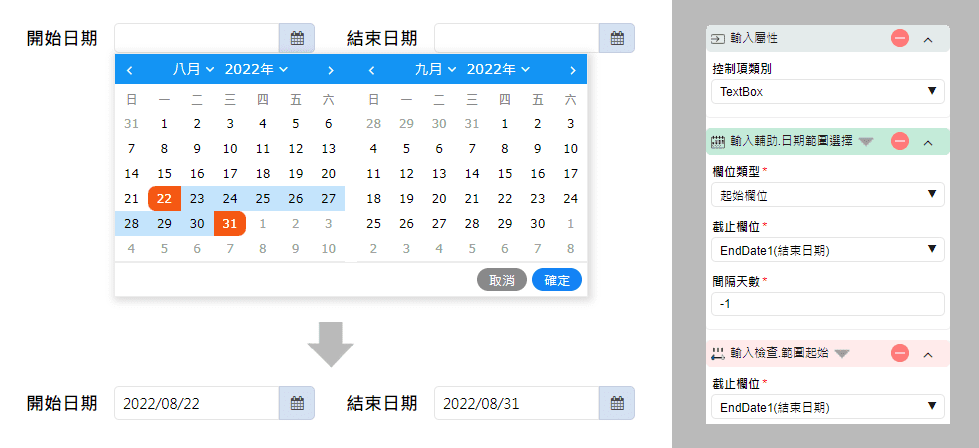 圖17. 日期範圍選單
圖17. 日期範圍選單
更多Smart平台資訊
還沒有接收到聯銓最新消息?點選「註冊」加入會員,最新消息第一時間寄信通知您!